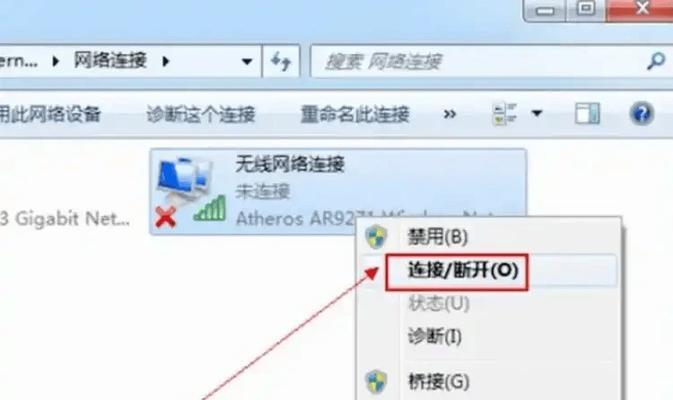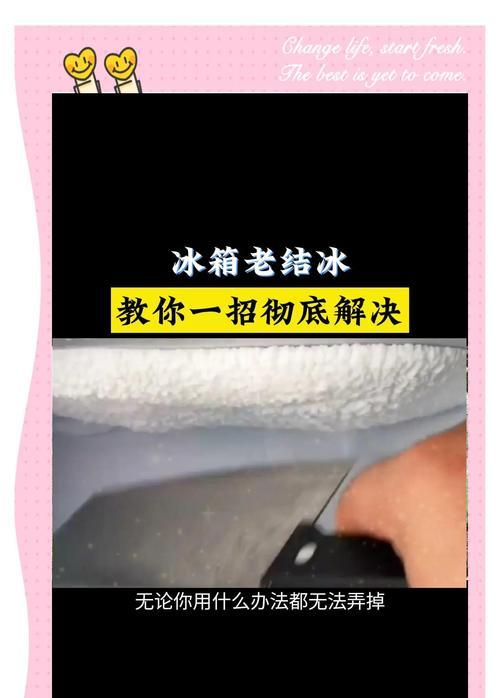有线键盘无法输入文字怎么办?故障排除方法是什么?
- 电器经验
- 2025-07-04
- 34
在我们日常生活中,有线键盘是最常见的输入设备之一。然而,在长时间的使用过程中,难免会遇到无法输入文字的情况。当这种情况发生时,很多人可能会感到手足无措,不知道如何解决。这篇文章将详细介绍如何解决有线键盘无法输入文字的故障,并提供一系列实用的排除方法。
检查连接线及端口
要确认的是键盘的物理连接是否正常。请按照以下步骤操作:
1.检查键盘的连接线是否有损伤,包括线缆折痕、断裂等情况。如果发现连接线损坏,尝试更换新的连接线。
2.将键盘从电脑上拔下,稍作等待后重新连接。如果问题依旧,请尝试更换另一个USB端口连接。
3.如果您使用的是USB延长线,请尝试直接将键盘连接到电脑的USB端口,以排除延长线故障的可能性。
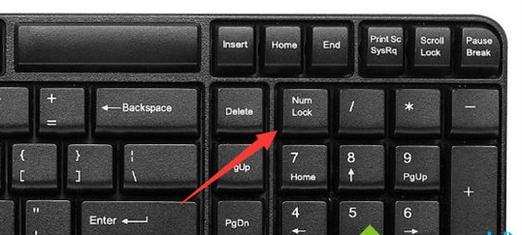
检查键盘硬件
如果键盘线和端口都没有问题,那么问题可能出在键盘硬件上。请尝试以下步骤:
1.轻轻敲击键盘上的每一个键,查看是否有响应。有时候,只需简单地敲击即可使卡住的按键恢复。
2.尝试在不同的电脑上使用该键盘,以确定问题是否由键盘本身引起。
3.若是机械键盘,可尝试清理键盘内部,避免灰尘或异物影响按键的正常工作。
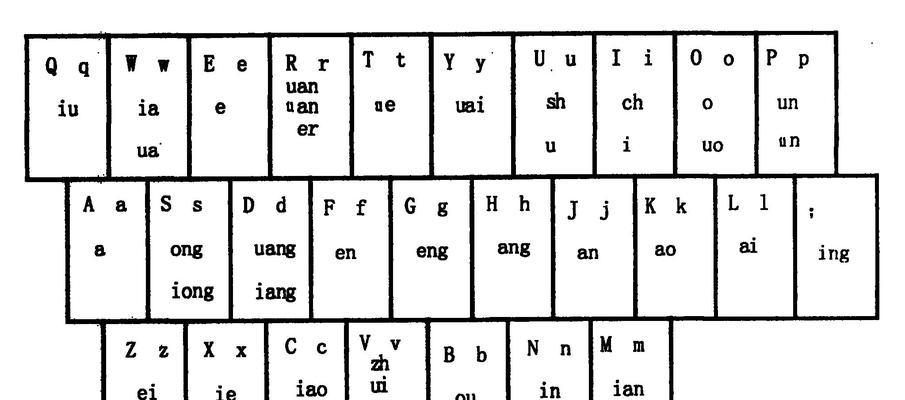
检查驱动程序与系统设置
有时候,系统中的驱动程序问题或者特定的设置可能会导致键盘无法输入。请按以下方法操作:
1.进入Windows设备管理器,查看键盘驱动是否正常,如果有问题,尝试更新或重新安装驱动程序。
2.在控制面板中检查键盘的重复延迟时间和速率设置,适当调整这些设置,看是否能解决问题。
3.如果电脑在进入操作系统前无法输入,检查BIOS设置,确保内置键盘被正确识别和启用。

软件层面的故障排除
如果硬件检查没有问题,问题可能出在软件层面:
1.检查电脑是否中毒或遭受恶意软件攻击。使用杀毒软件进行全盘扫描,以排除可能的安全隐患。
2.关闭不必要的后台程序,它们可能会占用系统资源,导致键盘输入延迟或失效。
3.如果使用的是特殊功能键组合导致输入问题,请查阅键盘说明书,确保正确使用这些功能键。
排除操作系统问题
操作系统出现故障也可能会导致键盘输入问题。您可以尝试以下方案:
1.尝试在安全模式下启动电脑,如果在安全模式下键盘可以正常输入,则可能是某些在正常模式下运行的程序导致的问题。
2.检查系统更新,确保操作系统是最新版本。操作系统的更新可能会修复影响键盘功能的bug。
3.如果问题依旧,可以考虑进行系统还原,回到一个之前保存的状态,可能可以解决输入问题。
常见问题和解决方法汇总
在排除故障的过程中,可能会遇到一些常见的问题,以下是一些可能的解决方法:
键盘没有反应:确认电源连接正常,检查键盘是否处于休眠状态或需要按下特定的热键来唤醒。
键盘输入延迟:调整键盘重复延迟时间和速率设置,优化系统性能。
部分键无法使用:检查键盘是否有物理损坏,尝试清理按键下方的灰尘和碎屑。
结语
有线键盘无法输入文字的情况虽然令人困扰,但大多数情况下,通过简单的检查和调整即可解决问题。希望以上的故障排除方法能帮助您快速找回键盘的输入功能。如果以上方法都无法解决您的问题,建议联系专业的维修服务或键盘制造商的技术支持。
版权声明:本文内容由互联网用户自发贡献,该文观点仅代表作者本人。本站仅提供信息存储空间服务,不拥有所有权,不承担相关法律责任。如发现本站有涉嫌抄袭侵权/违法违规的内容, 请发送邮件至 3561739510@qq.com 举报,一经查实,本站将立刻删除。!
本文链接:https://www.cd-tjlm.com/article-11688-1.html
下一篇
键盘内部黏性物质是什么?